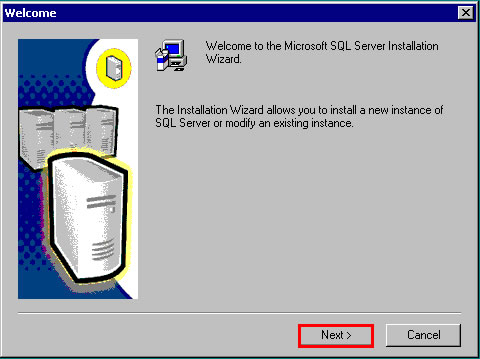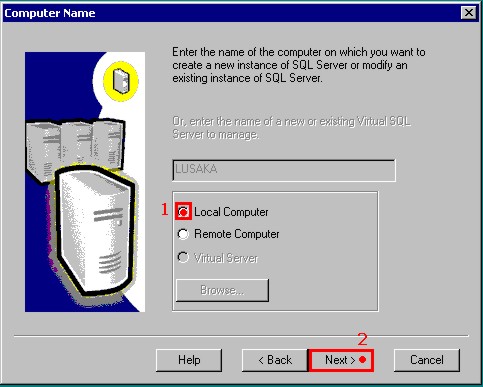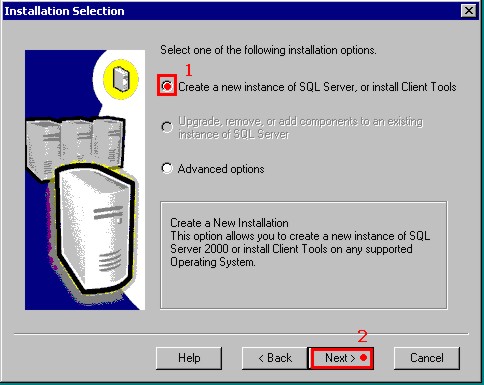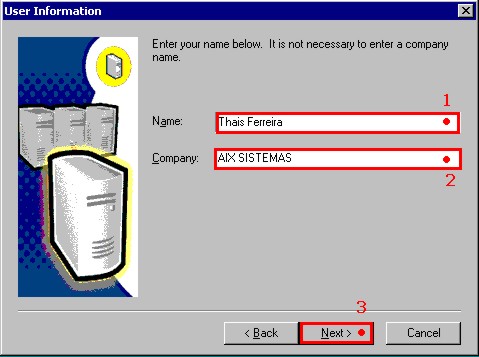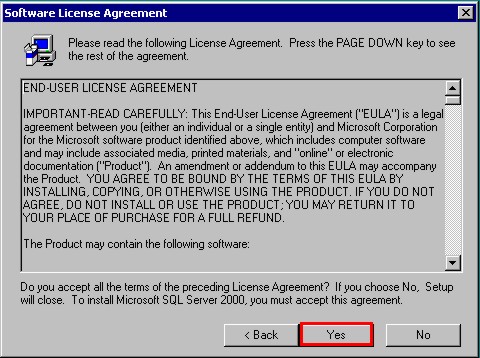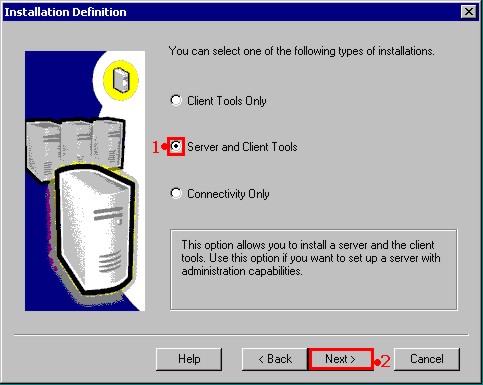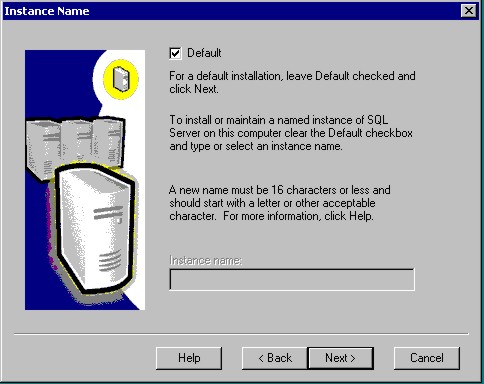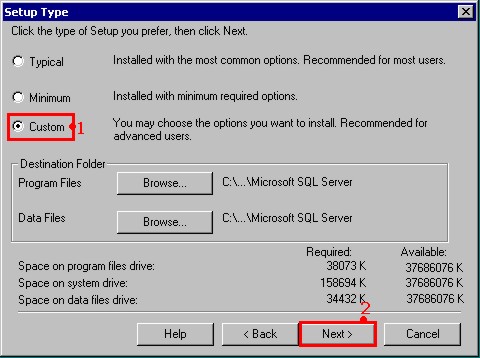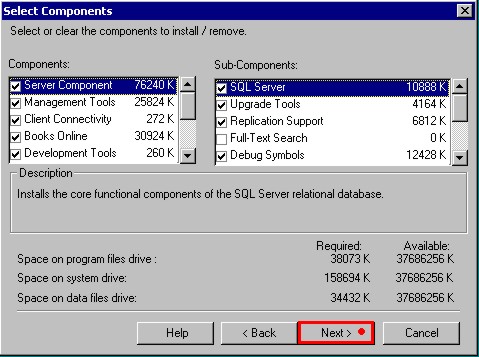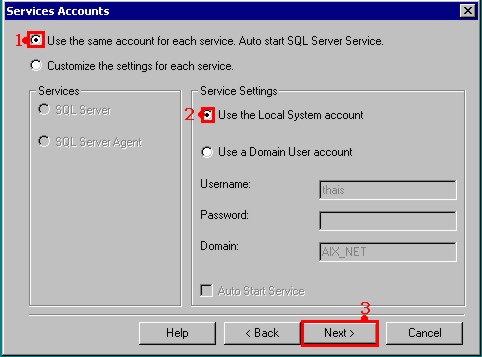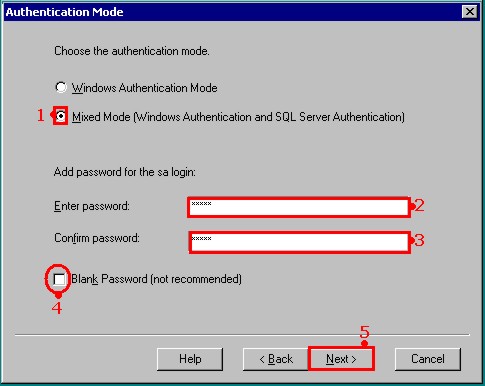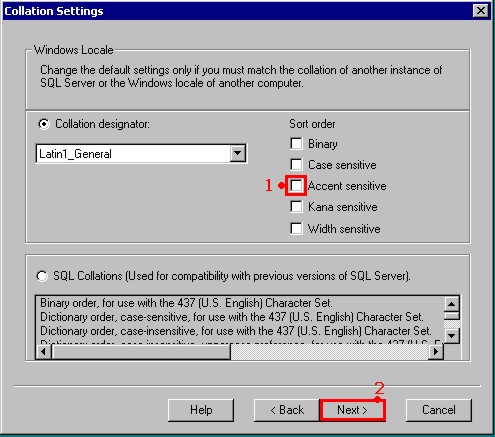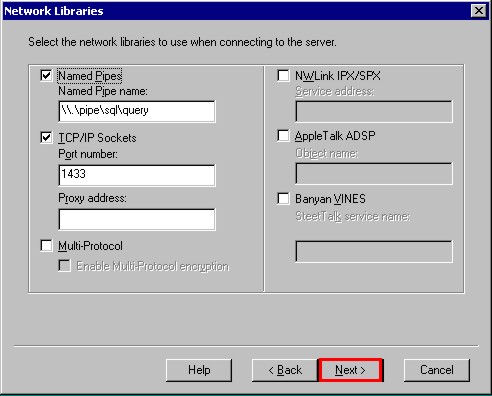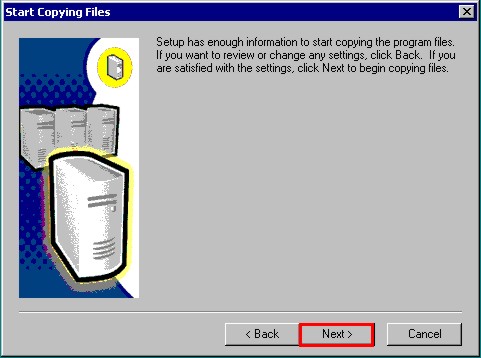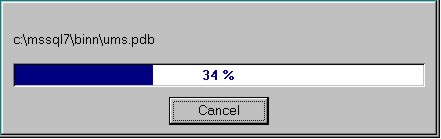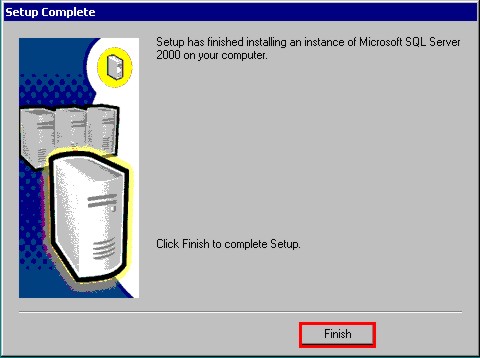Mudanças entre as edições de "Instalação do SQL Server 2000 - Servidor"
| (8 revisões intermediárias por 2 usuários não estão sendo mostradas) | |||
| Linha 11: | Linha 11: | ||
| − | [[Image: | + | [[Image:inst_img_001.jpg]] |
| Linha 29: | Linha 29: | ||
| − | [[Image: | + | [[Image:inst_img_009.jpg]] |
| Linha 53: | Linha 53: | ||
| − | [[Image: | + | [[Image:inst_img_010.jpg]] |
| Linha 71: | Linha 71: | ||
| − | [[Image: | + | [[Image:inst_img_011.jpg]] |
| Linha 83: | Linha 83: | ||
| − | [[Image: | + | [[Image:inst_img_012.jpg]] |
| Linha 107: | Linha 107: | ||
| − | [[Image: | + | [[Image:inst_img_013.jpg]] |
| Linha 122: | Linha 122: | ||
| − | [[Image: | + | [[Image:inst_img_014.jpg]] |
| Linha 146: | Linha 146: | ||
| − | [[Image: | + | [[Image:inst_img_006.jpg]] |
| Linha 161: | Linha 161: | ||
| − | [[Image: | + | [[Image:inst_img_005.jpg]] |
| Linha 167: | Linha 167: | ||
| − | *Na tela '''"Services | + | *Na tela '''"Services Accounts"''', você poderá definir quando o SQL Server e SQL Server Agent serão iniciados. |
| Linha 194: | Linha 194: | ||
| − | [[Image: | + | [[Image:inst_img_016.jpg]] |
| Linha 227: | Linha 227: | ||
| − | [[Image: | + | [[Image:inst_img_002.jpg]] |
| Linha 242: | Linha 242: | ||
| − | [[Image: | + | [[Image:inst_img_008.jpg]] |
| Linha 256: | Linha 256: | ||
| − | [[Image: | + | [[Image:inst_img_007.jpg]] |
| Linha 272: | Linha 272: | ||
*Clique em '''[Next]'''. | *Clique em '''[Next]'''. | ||
| + | |||
| + | |||
| + | [[Image:inst_img_003.jpg]] | ||
| Linha 280: | Linha 283: | ||
| − | [[Image: | + | [[Image:inst_img_166.jpg]] |
| Linha 292: | Linha 295: | ||
| − | [[Image: | + | [[Image:inst_img_004.jpg]] |
*O setup criou atalhos em '''[Iniciar]>>[Programa]>>[Microsoft SQL Server 2000]'''. Não entre em nenhum dos aplicativos ainda. Configure agora o Apontador do Servidor. | *O setup criou atalhos em '''[Iniciar]>>[Programa]>>[Microsoft SQL Server 2000]'''. Não entre em nenhum dos aplicativos ainda. Configure agora o Apontador do Servidor. | ||
| + | |||
| + | |||
| + | ---- | ||
[[Category:Manual do Instalador - Sistema Giz SQL Server]] | [[Category:Manual do Instalador - Sistema Giz SQL Server]] | ||
Edição atual tal como às 15h47min de 22 de junho de 2009
Índice
Passo 1
- Na tela "Welcome" o setup informa sobre o SQL Server e dá as boas vindas ao usuário.
- Clique em [Next].
Passo 2
- Na tela "Computer Name" o setup pede que se escolha o método de instalação do SQL Server.
- Na opção [Local Install] o setup instala os aquivos na máquina local. Na opção [Remote Install] o setup instala os arquivos em uma máquina remota (máquinas em rede).
- Clique na opção [Local Install].
- Clique em [Next].
Passo 3
- Na tela "Installation Selection" é definido o tipo de instalação.
- Na opção [Creat a new instance of SQL Server,or install Client Tools] cria uma nova instância para ser o servidor de Banco de Dados.
- A opção [Upgrade,remove or add components to an existing instance SQL Server] altera, remove ou adapta componentes a uma instância existente.
- Na opção [Advanced Options] podem ser selecionados os itens do setup a serem instalados (opção para usuários avançados).
- Selecione a opção [Creat a new instance of SQL Server,or install Client Tools].
- Clique em [Next].
Passo 4
- Na tela "User Information" o setup pede informações sobre:
- [Name]: digite o nome do responsável pela instalação.
- [Company]: digite o nome da empresa.
- Clique em [Next].
Passo 5
- Na tela "Software License Agreement" serão vistos os termos do Acordo de licença do Software.
- Clique em [YES].
Passo 6
- Na tela "Installation Definition" você definirá quais os tipo de arquivos que o setup irá instalar.
- Na opção [Client Tools Only] apenas os arquivos do SQL Client são instalados.
- Na opção [Server and Client Tools] são instalados todos os arquivos necessários para que a máquina possa ser o Servidor do Banco de Dados SQL Server.
- Na opção [Connect Only] apenas arquivos de comunição com o Banco de Dados são instalados.
- Selecione a opção [Server and Client Tools].
- Clique em [Next].
Passo 7
- Na tela "Instance Name" define-se o nome da nova instância que armazena os bancos de dados. O assistente de instalação do SQL pode automaticamente definir o melhor nome.
- Marque a opção [Default].
- Clique em [Next].
Passo 8
- Na tela "Setup Type", você poderá escolher como será a instalação do programa.
- Na opção [Typical] o setup instala os aquivos completos do sistema.
- Na opção [Compact] o setup instala os requisitos mínimos para que o programa funcione.
- Na opção [Custom] podem ser selecionados os itens do setup a serem instalados (opção para usuários avançados).
- Selecione a opção [Custom].
- Clique em [Next].
Passo 9
- Na tela "Select Components", você poderá escolher quais componentes do setup serão instalados. O padrão da instalação é o mais adequado.
- Não altere nada.
- Clique em [Next].
Passo 10
- Na tela "Services Accounts", você poderá definir quando o SQL Server e SQL Server Agent serão iniciados.
- Opção [User same acount for each services.Auto start SQL Server Service]. Esta opção habilita que os servicos do SQL Server e SQL Server Agent serão iniciados pela mesma conta.
- Opção [Customize the settings for each service]. Esta opção habilita que os serviços do SQL Server e SQL Server Agent podem ser iniciados em diferentes contas.
- Na sub-janela "Service Settings" você poderá definir as contas que irão iniciar os serviços.
- Opção [Use the local system acount]. Esta opção habilita que os serviços do SQL Server e SQL Server Agent podem ser iniciados por qualquer conta que seja válida na máquina local.
- Opção [Use a Domain User acount]. Esta opção habilita que os serviços do SQL Server e SQL Server Agent só podem ser iniciados por uma conta definida.
- Selecione a opção [User same acount foe each services.Auto start SQL Server Service].
- Selecione a opção [Use the local system acount].
- Clique em [Next].
Passo 11
- Na tela "Autentication Mode",você poderá escolher quais formas você poderá autenticar no SQL Server.
- Opção [Windows Autentication Mode]. Esta opção habilita a autenticação para acessar o SQL Server apenas pela senha de entrada do Windows quando existe um domínio de rede.
- Opção [Mixed Mode - Windows Autentication and SQL Server Autentication]. Esta opção habilita a autenticação para acessar o SQL Server pela senha de entrada do Windows ou por usuários definidos no próprio SQL Server.
- Na opção [Enter Password] você irá definir a senha do sa (system administrator), este é o usuário Master do SQL Server. Esta senha poderá ser solicitada pela equipe de suporte da AIX SISTEMAS e pelo administrador do Banco de Dados.
- Selecione a opção [Mixed Mode - Windows Autentication and SQL Server Autentication].
- Defina a Senha em [Enter Password].
- Redigite a senha em [Confirm Password].
- Verifique se a opção [Blank Password - (not recommended)] está desmarcada.
- Clique em [Next].
Passo 12
- Na tela "Collation Settings", você poderá escolher como será o tratamento que o SQL terá para os caracteres.
- Desmarque a opção destacada na figura abaixo.
- Clique em [Next].
Passo 13
- Na tela "Network Libraries", você poderá configurar as portas e protocolos de conexão do Banco de dados. O padrão da instalação é o mais adequado.
- Não altere nada.
- Clique em [Next].
Passo 14
- Na tela "Start Copying Files", o setup adverte que já está pronto para copiar os arquivos do SQL Server para a máquina e, que se houver alguma mudança na configuração anterior, que seja feita nesse momento.
Observação: Ao clicar [Next] o programa começará a instalação e você não poderá fazer nenhuma alteração.
- Certifique-se que todos os passos foram concluídos perfeitamente.
- Clique em [Next].
Passo 15
- O setup começa agora a instalar os arquivos. Espere até que o processo seja concluído.
Passo 16
- O setup informará que a instalação está concluída.
- Clique em [OK].
- O setup criou atalhos em [Iniciar]>>[Programa]>>[Microsoft SQL Server 2000]. Não entre em nenhum dos aplicativos ainda. Configure agora o Apontador do Servidor.